Instalasi VirtualBox di CentOS8
Menginstal VirtualBox di CentOS tidak sulit lagi; kita dapat menginstalnya di CentOS dengan menambahkan repositori VirtualBox di sistem dan menginstalnya. Cukup ikuti langkah-langkah yang diberikan di bawah ini, dan Anda akan menginstal VirtualBox versi stabil terbaru pada sistem Operasi CentOS 8 Anda.
Pertama-tama, perbarui cache metadata sistem CentOS 8 menggunakan perintah yang diberikan di bawah ini:
$ sudo dnf makecache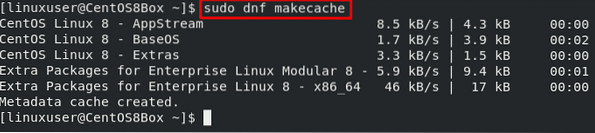
Tepat setelah memperbarui cache metadata, perbarui paket sistem juga dengan mengetikkan perintah yang diberikan di bawah ini:
$ sudo dnf peningkatan
Setelah sistem diperbarui, tambahkan repositori dengan mengetikkan perintah yang diberikan di bawah ini:
$ sudo dnf config-manager --add-repo=https://download.kotak virtual.org/virtualbox/rpm/el/virtualbox.repo
Setelah Anda berhasil menambahkan repositori VirtualBox ke sistem Anda, Anda dapat menginstal versi terbaru VirtualBox dengan mengetikkan perintah yang diberikan di bawah ini:
$ sudo dnf instal VirtualBox-6.1 -yBendera “-y” akan otomatis merespons “ya” untuk setiap prompt yang akan muncul untuk mengonfirmasi proses instalasi VirtualBox, seperti mengimpor kunci GPG dan menginstal perangkat lunak dependensi.
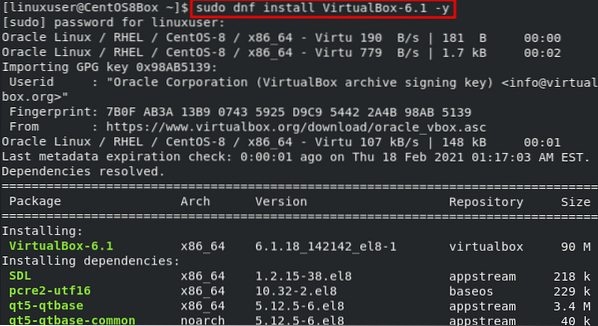
Setelah proses instalasi VirtualBox pada CentOS 8, Anda seharusnya memiliki output seperti ini:.

Unduh dan instal Paket Ekstensi VirtualBox
Jika Anda ingin mengunduh dan menginstal paket ekstensi VirtualBox juga, Anda dapat mengunduhnya menggunakan perintah wget:
$wget https://download.kotak virtual.org/virtualbox/6.1.6/Oracle_VM_VirtualBox_Extension_Pack-6.1.6.vbox-extpack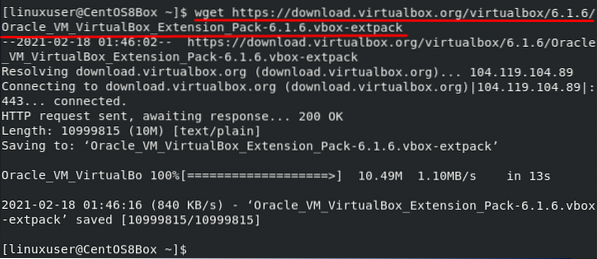
Setelah berhasil mengunduh paket ekstensi, Anda dapat menginstal versi terbaru dari paket ekstensi VirtualBox untuk Virtual Box 6.1 dengan mengetikkan perintah yang diberikan di bawah ini:
$ sudo VBoxManage extpack install Oracle_VM_VirtualBox_Extension_Pack-6.1.6.vbox-extpack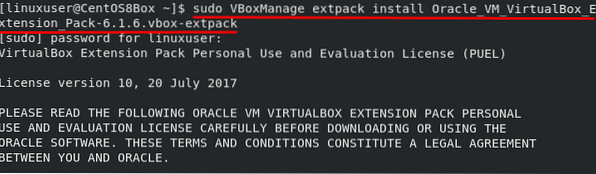
Setujui syarat dan ketentuan lisensi paket Ekstensi VirtualBox dengan menekan "y" dan menekan tombol "Enter".

Dalam beberapa detik, paket ekstensi VirtualBox akan diinstal, dan Anda akan memiliki output seperti ini.
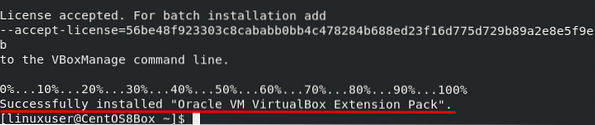
Luncurkan VirtualBox
Untuk meluncurkan VirtualBox pada CentOS 8, Buka menu aktivitas Anda, cari "VirtualBox", dan dari hasil pencarian, dan pilih ikon kotak Virtual seperti yang ditunjukkan pada gambar di bawah ini:
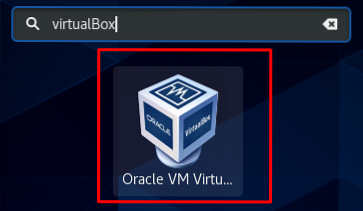
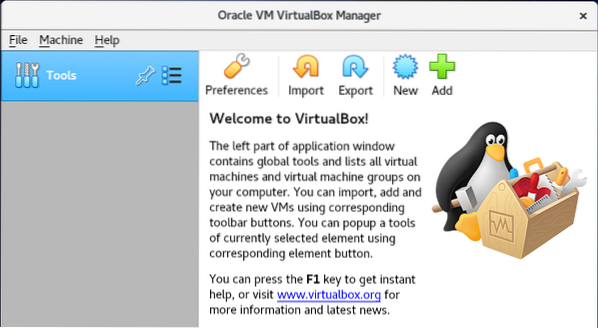
Di sini Anda memiliki tampilan VirtualBox yang segar dan bagus di CentOS 8.
Kesimpulan
Kami telah belajar menginstal VirtualBox versi terbaru dan stabil di CentOS 8. Kami juga telah melihat bagaimana kami dapat mengunduh dan menginstal paket ekstensi VirtualBox untuk VirtualBox 6.1. VirtualBox dapat digunakan untuk menjalankan beberapa sistem operasi dengan menetapkan beberapa memori dinamis dan ruang penyimpanan. Untuk mendapatkan informasi lebih lanjut tentang VirtualBox, kunjungi situs web resmi VirtualBox.
 Phenquestions
Phenquestions


